Brows - um navegador de texto moderno que reproduz vídeos e tudo mais
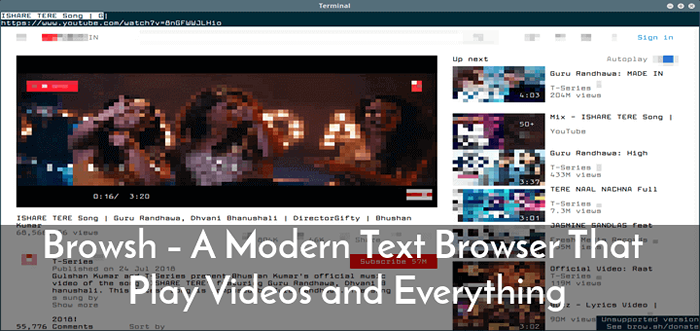
- 4661
- 1366
- Randal Kuhlman
Browsh é um código aberto, um navegador simples e moderno baseado em texto que se renderiza em Tty ambientes terminais. É composto de um mínimo Golang CLI Front-end e uma extensão da web do navegador (Firefox sem cabeça), que realmente oferece a maior parte da funcionalidade para criar uma versão puramente baseada em texto de páginas da web e aplicativos da web.
Brows O navegador renderiza qualquer coisa que um navegador moderno possa; Html5, css3, js, vídeo e webgl. É importante que uma largura de banda salve, projetada para executar em um servidor remoto e acessado via SSH/Mosh ou o serviço HTML no navegador, de modo a reduzir notavelmente a largura de banda.
Leia também: Linha de comando Navegação da web com ferramentas Lynx e LinksBrows é útil apenas quando você não tem uma boa conexão à Internet. Também ajuda você a evitar o dreno de bateria de um navegador moderno do seu laptop ou dispositivo de baixa potência, como um Raspberry Pi.
Demoção SSH ao vivo - Apenas aponte seu cliente SSH para sobrancelha ssh.sh, Nenhuma autenticação necessária e a sessão por último 5 minutos e são registrados.
Como instalar o navegador baseado em texto BROWSH no Linux
Os requisitos de Browshs são uma versão mais recente do Firefox e um cliente de terminal com suporte de cor verdadeiro. Depois de ter aqueles, você pode baixar o binário ou pacote adequado para sua distribuição Linux usando os seguintes comandos.
Instale Browsh em Rhel/Centos & Fedora
--------- Em 64 bits --------- # wget https: // github.com/browsh-org/Browsh/liberações/download/v1.6.4/Browsh_1.6.4_LINUX_AMD64.RPM # RPM -UVH BROWSH_1.6.4_LINUX_AMD64.RPM --------- Em 32 bits --------- # wget https: // github.com/browsh-org/Browsh/liberações/download/v1.6.4/Browsh_1.6.4_LINUX_386.RPM # RPM -UVH BROWSH_1.6.4_LINUX_386.RPM
Instale Browsh em Debian/Ubuntu e Linux Mint
--------- Em 64 bits --------- $ wget https: // github.com/browsh-org/Browsh/liberações/download/v1.6.4/Browsh_1.6.4_LINUX_AMD64.Deb $ sudo dpkg -i Browsh_1.6.4_LINUX_AMD64.Deb --------- Em 32 bits --------- $ wget https: // github.com/browsh-org/Browsh/liberações/download/v1.6.4/Browsh_1.6.4_LINUX_386.Deb $ sudo dpkg -i Browsh_1.6.4_LINUX_386.Deb
Se você não quiser instalar .Deb e .RPM versões, você pode baixar binários estáticos e executá -los como mostrado.
--------- Em 64 bits --------- $ wget https: // github.com/browsh-org/Browsh/liberações/download/v1.6.4/Browsh_1.6.4_LINUX_AMD64 $ CHMOD 755 BROWSH_1.6.4_LINUX_AMD64 $ ./Browsh_1.6.4_LINUX_AMD64 --------- Em 64 bits --------- $ wget https: // github.com/browsh-org/Browsh/liberações/download/v1.6.4/Browsh_1.6.4_LINUX_386 $ CHMOD 755 BROWSH_1.6.4_LINUX_386 $ ./Browsh_1.6.4_LINUX_386
Há também uma imagem do Docker que vem com a versão mais recente do Firefox Pacaced, tudo o que você precisa fazer é apenas puxar e executar o cliente TTY com.
$ Docker Run -it -RM Browsh/Browshs
Como usar o navegador baseado em texto Browsh no Linux
Uma vez que você tenha Brows instalado, você pode correr Brows no terminal como mostrado.
$ Browsh
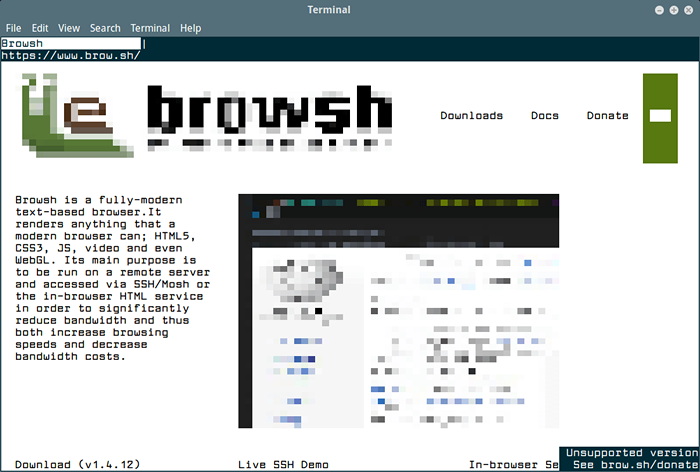 Navegador de texto Brows
Navegador de texto Brows A maioria das chaves e gestos do mouse deve funcionar como seria de esperar em um navegador de mesa, a seguir, são os básicos para você começar.
F1- abre a documentaçãoTeclas de seta,Subir página,PagaiDown- rolandoCtrl+l- Concentre a barra de URLCtrl+r- Recarregar a páginaCtrl+T- Abra a nova guiaCtrl+W- Feche uma guiaBackspace- Volte na históriaCtrl+q- Saia do programa
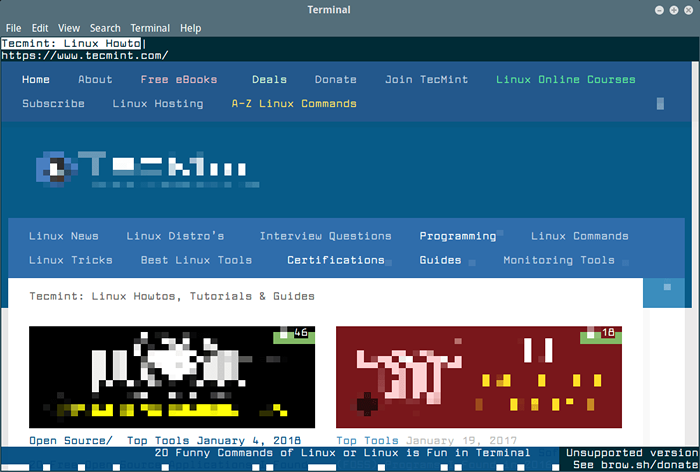 Navegação da Web Brows
Navegação da Web Brows 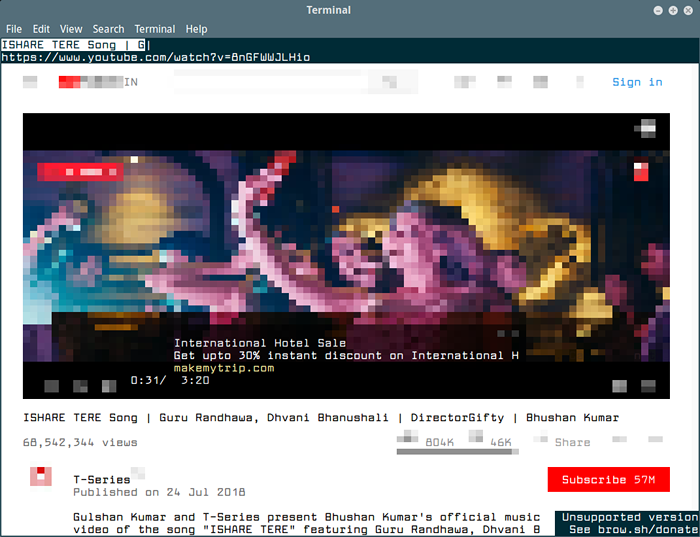 Brows - Assistindo ao Vídeo do YouTube
Brows - Assistindo ao Vídeo do YouTube Você também gostaria de ler estes seguintes artigos relacionados.
- 8 Ferramentas de linha de comando para navegar sites e baixar arquivos no Linux
- Googler: uma ferramenta de linha de comando para fazer 'Pesquisa no Google' do terminal Linux
- Comandante em nuvem - Gerenciador de arquivos da web para controlar arquivos e programas Linux via navegador
- TIG - Um navegador de linha de comando para repositórios Git
Para mais informações, acesse: https: // www.testa.sh/ sh/
Isso é tudo! Brows é um navegador simples e totalmente moderno baseado em texto que é executado em ambientes terminais TTY e em qualquer navegador, e pode renderizar qualquer coisa que um navegador moderno possa. Neste guia, explicamos como instalar e usar o Browsh no Linux. Experimente e compartilhe seus pensamentos conosco nos comentários.
- « Frostwire - um downloader em nuvem, cliente BitTorrent e mídia player
- Como instalar o Apache Cassandra no Ubuntu 20.04 »

